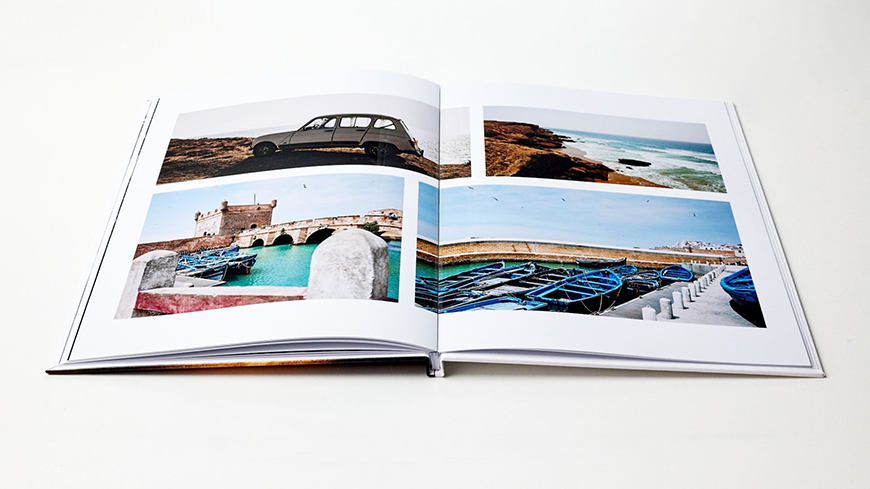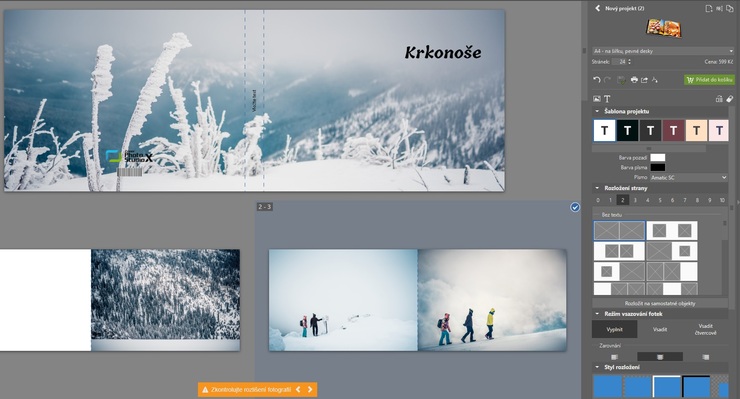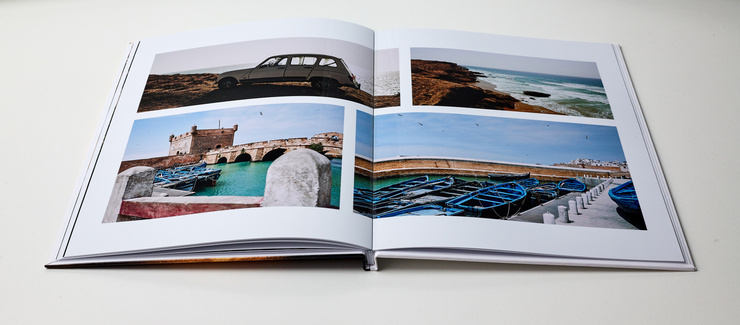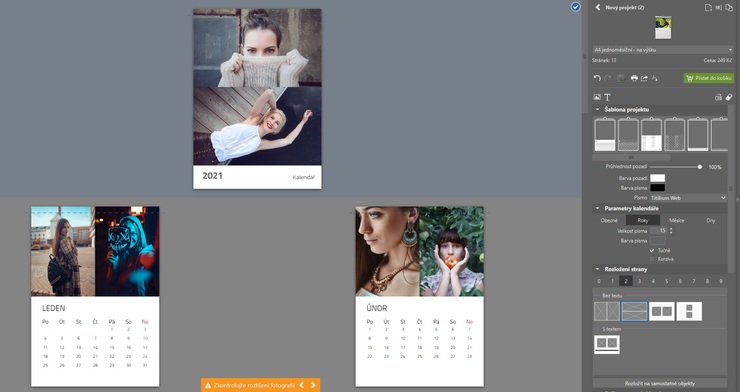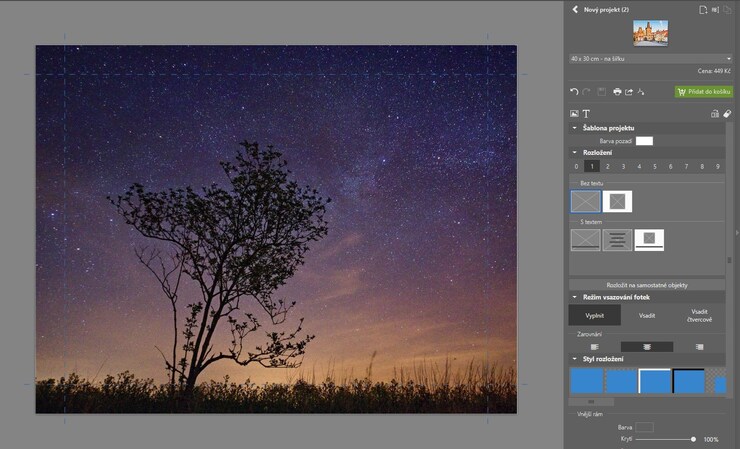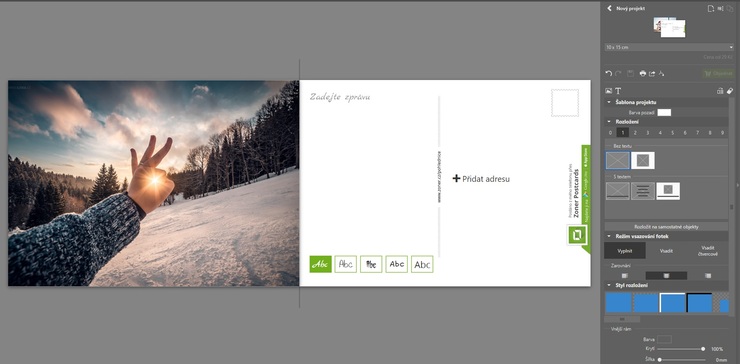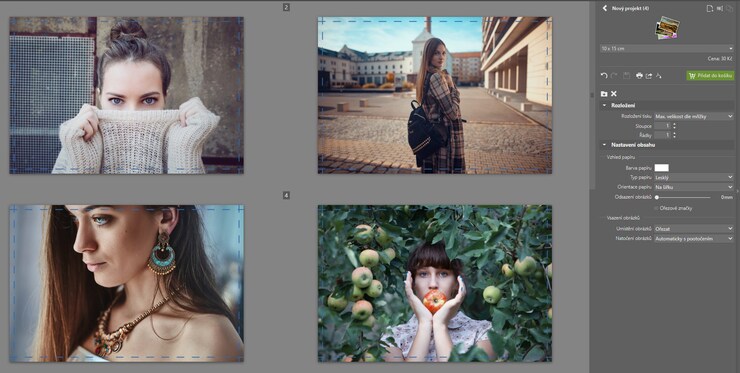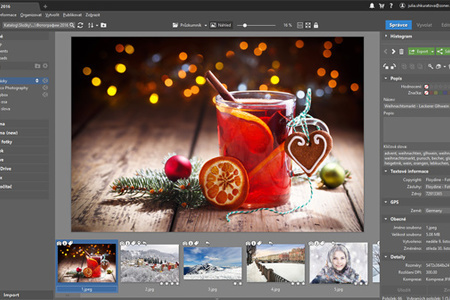Tieto i ďalšie fotopredmety vyrobíte a objednáte v module Vytvoriť v Zoner Photo Studiu X. Pozrite sa, ako na to.

Prepnite do modulu Vytvoriť (vpravo hore) a vyberte fotopredmet, ktorý chcete vyrobiť.
Fotokniha
Prípravu fotoknihy zvládnete v piatich krokoch.
● Vyberte fotky, z ktorých chcete fotoknihu zostaviť.
● Prepnite do modulu Vytvoriť, kliknite na ikonu Fotokniha a založte Nový projekt. Otvorí sa vám náhľad fotoknihy a panel nástrojov na jej prispôsobenie.
● Zvoľte formát knihy. Dostupné formáty sa hodia pre krajinnú i portrétnu fotografiu, avšak môžete si vybrať tiež štvorcový tvar knihy.
● Ďalej vyberte Rozloženie strany, ktoré vám program ponúkne na základe počtu vložených fotiek. Na výber máte z niekoľkých šablón, ktoré sme vytvorili tak, aby zodpovedali rôznym príležitostiam. Zvolíte si tak napríklad svadobnú alebo cestovateľskú fotoknihu.
● Nakoniec už len rozmiestnite fotky v knihe, doplňte text a prípadne upravte veľkosť jednotlivých snímok alebo farbu papiera. Máte tak istotu, že výsledok bude presne podľa vašich predstáv.
Tip: Umiestnite podobne farebné či tematicky zamerané fotky na jednu dvojstranu. Dosiahnete tak oku lahodiací efekt.
Kalendár
Podobne ako fotoknihu pripravíte aj kalendár - iba v module Vytvoriť vyberte položku Kalendár. Opäť si môžete vybrať z niekoľkých šablón. Nebojte sa ich vyskúšať aj všetky. Kedykoľvek sa môžete vrátiť k tej, ktorá sa vám páčila najviac.
V paneli nástrojov potom nastavíte ďalšie detaily kalendára, napríklad písmo, farbu pozadia alebo mesiac, ktorým má kalendár začínať. Pokojne tak môžete v lete darovať kalendár, ktorý začína v júli a končí v júni nasledujúceho roka.
Fotoobraz
Jedným z najjednoduchších fotopredmetov na výrobu je fotoobraz. Ten si tiež môžete rôzne prispôsobiť. Je na vás, či zvolíte jednu snímku cez celé plátno alebo vytvoríte koláž z niekoľkých menších fotografií. Druhú možnosť využijete napríklad v prípade, kedy chcete na obraz pridať fotku v nižšom rozlíšení.
Dajte pozor na zašednuté okraje obrazu. Neumiestňujte do nich nič dôležité, pretože budú zahnuté na bok rámu. Ak to fotke prospeje, doplňte k nej biely alebo čierny rámik.
Pohľadnice
Podobným spôsobom pripravíte aj pohľadnicu. Opäť je len na vás, či na ňu umiestnite jednu alebo niekoľko fotiek. Stačí si vybrať z viac ako 30 šablón takú, ktorá sa vám najviac hodí.
Pohľadnicu môžete upraviť aj pomocou niektorého z pripravených štýlov alebo orámovaním jednotlivých snímok. Sami určíte nielen farbu a hrúbku rámčeka, ale aj jeho priehľadnosť.
Potom už len napíšte na pohľadnicu správu (kliknutím do poľa Zadajte správu) a zadajte adresu príjemcu alebo príjemcov. K tomu stačí kliknúť na voľbu Pridať adresu. Podľa toho, koľko adries zadáte, toľkým ľuďom pohľadnicu pošlete.
Tlač fotiek
Fotografie si vytlačíte aj samostatne. V takom prípade kliknite vo Vytvoriť na Tlač fotiek a vyberte požadovaný formát. Potom si nastavte ďalšie podrobnosti, ako sú mriežka okolo fotiek, orezové značky alebo napríklad typ papiera. A ak chcete na jednu fotku na tlač umiestniť viac obrázkov, upravte pole Stĺpce a Riadky.
Máme hotovo, zostáva objednať
Objednanie hotového fotopredmetu je pre všetky predmety rovnaké. Stačí kliknúť na Pridať do košíka a potom na Objednať a zadať doručovaciu adresu. Potom už vám zostáva jediné - tešiť sa na zásielku, ktorú vám za pár dní doručíme.
Vytvorte si fotopredmet z vlastných fotografií a potešte svojich blízkych originálnym darčekom. Zoner Photo Studio X si môžete stiahnuť na 30 dní celkom zadarmo.
Zdroj: Milujemefotografii.cz